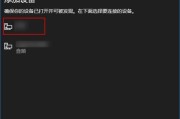在完成电脑组装的复杂过程后,进行一次彻底的检查是确保系统稳定运行的最后一个关键步骤。本文将向您展示组装完台式电脑后应如何进行检查,帮助您确保没有遗漏任何可能的故障点。
1.检查硬件连接
组装台式电脑的首要检查步骤是确保所有硬件连接正确无误。这包括内存条、显卡、硬盘、电源线等。请按照以下步骤操作:
确认电源连接:确保所有硬件的电源线都已正确插入电源供应器,并且电源供应器已开启。
检查主板连接:查看CPU风扇、电源开关、LED指示灯等是否正确连接到主板上的相应接口。
内存条安装:通常需要打开内存插槽两侧的卡扣,将内存条插入,然后确保卡扣复位。
显卡安装:根据电脑机箱和主板的空间,将显卡安装到相应的PCIE插槽,并固定螺丝。

2.开机测试
在确保所有硬件连接无误后,接下来进行开机测试,以检查电脑是否能够顺利启动。
开启电源:按压机箱上的电源按钮,观察电脑是否能够点亮。
检查指示灯:开机后,检查主板上的CPU、内存指示灯是否亮起,这通常表明硬件检测通过。
观察风扇旋转:确认所有风扇,包括CPU风扇、机箱风扇、显卡风扇是否在正常旋转。

3.基本功能检查
电脑成功启动后,进行基本功能检查是必不可少的步骤。
进入BIOS:大多数情况下,电脑开机后按下Delete键或特定键(如F2、F10等)可以进入BIOS设置。如果可以进入BIOS,说明电脑硬件至少可以完成基本的启动操作。
检测键盘和鼠标:在BIOS中,尝试移动鼠标或按键盘上的不同按键,确认它们是否能被系统识别。

4.硬盘检测与系统安装
接下来,确认硬盘和固态硬盘是否被正确识别,并进行系统安装。
硬盘检测:在BIOS中检查硬盘是否被正确识别,并且运行自检程序检查硬盘健康状况。
系统安装:如果硬盘检测无误,可以按照系统安装向导进行操作系统安装。在此过程中,留意安装进度和可能出现的错误提示。
5.系统驱动安装和更新
系统安装完成后,及时安装和更新驱动程序是保持电脑性能和稳定性的关键。
安装驱动程序:根据主板、显卡、声卡等设备的型号,从官方网站下载并安装相应的驱动程序。
更新驱动和系统:检查系统和驱动程序是否有更新,如果有,请进行更新。
6.性能测试和故障排除
安装完系统和驱动程序后,进行性能测试和故障排除可以确保电脑的稳定运行。
使用性能测试软件:运行如Prime95、MemTest86+等软件,确保CPU和内存没有问题。
查看错误日志:检查Windows事件查看器中的系统日志和应用程序日志,寻找可能存在的错误或警告信息。
7.综合检查和使用
在完成上述所有检查步骤后,最后进行综合测试,以确保电脑在日常使用中的表现。
长时间运行测试:运行大型软件或游戏,观察电脑是否能够持续稳定运行。
温度监控:使用监控软件检查各硬件在运行时的温度,确保没有过热现象。
结语
组装台式电脑是一个既充满挑战又极富成就感的过程。通过以上详细的检查步骤,您可以确保组装的每一部分都正常工作,为您的电脑生涯打下坚实的基础。如果在过程中遇到任何问题,不妨参考本文提供的检查指南,或寻求专业帮助。现在,您可以满怀信心地享受您的定制电脑带来的乐趣了。
标签: #台式电脑